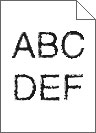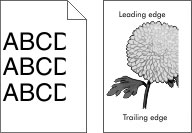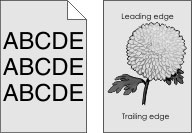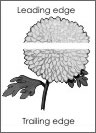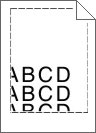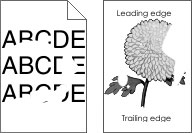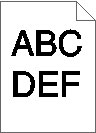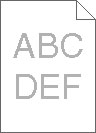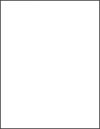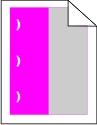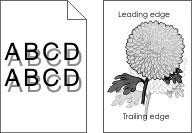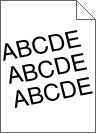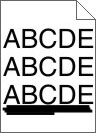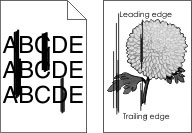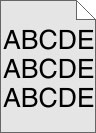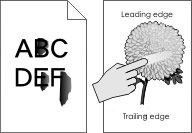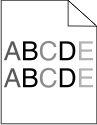Tarkista, vastaako virheiden etäisyys jotakin seuraavista arvoista: 25,1 mm (0,98 tuumaa) 29,8 mm (1,17 tuumaa) 43,9 mm (1,72 tuumaa) 45,5 mm (1,79 tuumaa) 94,2 mm (3,70 tuumaa)
Jos virheiden etäisyys on 25,1 mm (0,98 tuumaa), 29,8 mm (1,17 tuumaa) tai 94,2 mm (3,70 tuumaa), vaihda kuvansiirtoyksikkö. Jos virheiden etäisyys on 43,9 mm (1,72 tuumaa) tai 45,5 mm (1,79 tuumaa), vaihda kehitysyksikkö.
Onko sivulla edelleen virheitä? | Tarkista, vastaako virheiden etäisyys jotakin seuraavista arvoista: 37,7 mm (1,48 tuumaa) 78,5 mm (3,09 tuumaa) 95 mm
Kirjaa etäisyys muistiin ja ota yhteyttä asiakastukeen tai huoltoedustajaan.
| Ongelma on ratkaistu. |
 tai Lähetä.
tai Lähetä.